Nuotin selkeä ulkoasu on tietenkin tärkeä tavoite nuotinkirjoittajalle. Sibelius-ohjelman taustalla on paljon nuotinkirjoituksen yleisten lainalaisuuksien tuomia määrittelyjä. Näiden määrittelyjen tarkoituksena on sommitella nuotit ja muut merkinnät mahdollisimman taidokkaasti nuottisivulle. Sibelius tekee kirjoittajan puolesta paljon sellaista, mitä kopisti, nuotinkirjoittaja, tekee ammattitaidollaan ja silmämääräisellä arvioinnillansa.
Ohjelma seuraa yleisiä nuotinkirjoitussääntöjä. Monesti säännöt ovat kuitenkin ovat tulkinnanvaraisia ja/tai eri kustantajilla on omia tapojansa tulkita sääntöjä. Niinpä ammattimainen kopisti osaakin erotella eri kustantamoiden julkaisut ulkoasun perusteella. Lopultakin nuotinkirjoittajan silmä määrittelee ratkaisut.
Kaksi tärkeintä sääntöä nuotinkirjoituksessa ovat:
nuottikuvan on oltava mahdollisimman selkeää
nuotit ja muut objektit eivät saa mennä päällekkäin
Appearance-valikosta nostetaan esille olennaiset säätömahdollisuudet.
House Style
House Style -kentästä tarkastellaan Engraver Rules -valikkoa, tosin vain olennaisten osalta. Valikossa on koko joukko säätömahdollisuuksia, jotka ovat kustantamoille tärkeitä, mutta arkipäivän kirjoittaja voi huoletta ohittaa useimmat niistä.
Accidentals and Dots -välilehdellä on kiinnostava kenttä: Cautionary Accidentals. Perinteisen nuotinkirjoitusohjeen mukaisesti tilapäinen kromaattinen muutos vaikuttaa vain kyseisen tahdin ajan. On kuitenkin vakiintumassa tapa, jonka mukaan varmuuden vuoksi palauttava merkki esitetään tarvittaessa seuraavassa tahdissa (Show cautionary accidental…). Tähän vaihtoehtoon on kolme tarkennusta:
Show cautionary in parenthesis laittaa sulkumerkit kromaattisen merkin ympärille.
Show auto cautionaries in all octaves huomauttaa kromaattisesta muutoksesta kaikissa oktaavialoissa.
Apply auto cautionaries only up to first note of next bar laittaa huomautuksen vain seuraavan tahdin ensimmäiseen nuottiin, mikäli se on tarpeellista.
Bar Numbers
Tahtinumerointia voidaan säätää näkymään tietyn tahtimäärän välein, joka systeemin alkuun tai tahtinumerointi voidaan piilottaa. Tyylistä riippuen saattaa valinta Show range of bars on multirests olla valittuna. Silloin ryhmätauon kattama tahtimäärä ilmaistaan tahdin alapuolella. Yleensä tämä valinta kannattaa olla pois päältä, sillä nuottikuvaan tulee (tarpeettomia) merkintöjä.
Bar Rests
Tältä välilehdeltä kannattaa huomioida pari valintaa. Show bar rests kirjoittaa tyhjään automaattisesti tahdin mittaisen tauon, mikä on kokotauko riippumatta tahtilajista. Jos tarkoituksena on jättää tahti kokonaan tyhjäksi, poistetaan valinta. Tämä on tarkoituksenmukaista esimerkiksi silloin, kun tehdään käsin täydennettäviä harjoitustehtäviä.
Chord Symbols
Sointumerkintöjä varten on oma välilehtensä. Appearance-kentässä voidaan määritellä se, miten sointumerkki esitetään. Chord text only näyttää sointumerkin tekstin. Chord diagrams only näyttää soinnun sointuotteen, oletusarvona kitaralla soitettetuna. Chord text and diagrams näyttää sekä tekstin että otteen. Tähän valintaan liittyy vaihtoehto, jonka mukaan sointuote näytetään vain, jos kyseessä on kitaraviivastolle piirretty sointumerkki.
Sointumerkinnät vaihtelevat eri maissa. Suomessa on käytössä tapa, jonka mukaan C-duurin seitsemänneltä säveleltä alkava sointu on H ja alennettuna Bb. Tätä käytäntöä kutsutaan skandinaaviseksi merkinnäksi. Toivelaulukirjat ja koulujen musiikkikirjat käyttävä tätä tapaa, joka voidaan valita tämän välilehden alaosasta. Rytmimusiikissa on (lopultakin) vakiintumassa englantilainen tapa, siis B ja Bb. Tärkeää: sointumerkit kirjoitetaan aina englantilaisen tavan mukaan, siis B ja Bb, ohjelma kääntää merkit sitten tarvittaessa skandinaaviseen käytäntöön.
Staves
Tällä välilehdellä on systeemien tasaukseen liittyvä määrittely: Justify staves when page is at least n% full. Kun systeemien peitto on esimerkiksi 65% sivun korkeudesta, ylin systeemi kiinnitetään sivun ylämarginaaliin. ja alin alamarginaaliin. Välin jäävät systeemit tasoitetaan näiden väliin. Mikäli parempi olisi kuitenkin sellainen vaihtoehto, jossa on mahdollista itse siirrellä viivastoja korkeussuunnassa, kannattaa vaihtaa prosenttiluvuksi 100. Alin viivasto ei kiinnity missään vaiheessa sivun alareunaan.
Instrument Names
Tässä kentässä voidaan määritellä, miten soittimien nimet esiintyvät nuotissa. Vaihtoehtoina on soittimen koko nimi, lyhennys tai nimen kätkeminen. Tällaiset seikat voidaan erikseen määritellä ensimmäisen rivin alkuun ja sitä seuraavien rivien alkuun. Mikäli kappale koostuu useista jaksoista, voidaan kunkin alkuun nimetä soittimet uudelleen. Useita jaksoja tehdään esimerkiksi siten, että avoinna olevan kappaleen loppuun liitetään toinen kappale File–>Append -komennolla.
Design and Position
Nuottisivua muokataan monella eri tavoin, mutta joskus on tarpeen palauttaa takaisin ohjelman oletusasetukset. Design and Position -kentän komennot ovat eräänlaisia katumustoimenpiteitä.
Reset Design palauttaa minkä tahansa objektin ulkoasun alkuperäiseksi. Tällainen objekti voi olla teksti, legatokaari, nuotin varsi, jne.
Reset Position palauttaa objektin alkuperäiselle paikalle.
Reset to Score Design palauttaa stemmassa tehdyt ulkoasun muutokset takaisin partituurin mukaiseen malliin.
Reset to Score Position palauttaa stemmassa tehdyt objektien siirrot takaisin partituurin mukaiselle paikalle.
Muutokset tehdään siten, että aktivoidaan objekti tai objektit ja napsautetaan komentoa.
Reset Notes
Reset Notes -kenttä palauttaa nuotteihin kohdistuneet muokkaukset alkuperäisiin arvoihinsa. Kentän komennot ovat siis katumustoimenpiteitä.
Mikäli nuottien välinen etäisyys on jostain syystä päässyt poikkeamaan välistystaulukon arvoista, Reset Note Spacing palauttaa nuotit paikalleen.
Beam Groups palauttaa ⅛-nuottien (ja sitä lyhyempien aika-arvojen) ryhmittelyn oletusasetuksiinsa.
Stems and Beam Positions palauttaa nuottien varsien suunnan ja palkkien kaltevuuden oletusasetuksiinsa.
Tab Fingerings palauttaa tabulatuurin sormitusmerkinnät oletusasetuksiinsa.
Toiminta on selkeää: aktivoidaan nuotti tai nuotit ja napsautetaan haluttua komentoa.
Align
Align-komento tasaa objekteja vaaka- tai pystysuunnassa. Kyseessä voi olla sanoitus, sointumerkit, dynamiikkamerkit, jne. Aktivoi merkit ja napsauta komentoa. Align in a Row tasaa vaakasuunnassa ja Align in a Column pystysuunnassa.
Aktivoinnin tehdä siten, että ensin aktivoi yhden tavun tai merkin ja komennolla cmd/ctrl + vaihto + A loput samalla rivillä.